WPS Word在文档页眉添加图片的方法
时间:2023-11-10 13:39:41作者:极光下载站人气:0
wps是很多小伙伴都会用来编辑文档的一款软件,在这款软件中,我们可以对各种格式的文档进行编辑,还可以在该软件中给文档进行重命名或更改格式,功能十分的丰富。有的小伙伴在使用WPS对文字文档进行编辑时想要在文档的页眉处添加图片,但又不知道该怎么进行设置。其实很简单,我们只需要进入页面编辑页面,然后在页眉页脚的子工具栏中打开“图片”工具,接着在下拉列表中点击选择本地图片选项,最后上传好图片并调整好图片大小即可。有的小伙伴可能不清楚具体的操作方法,接下来小编就来和大家分享一下WPS Word在文档页眉添加图片的方法。
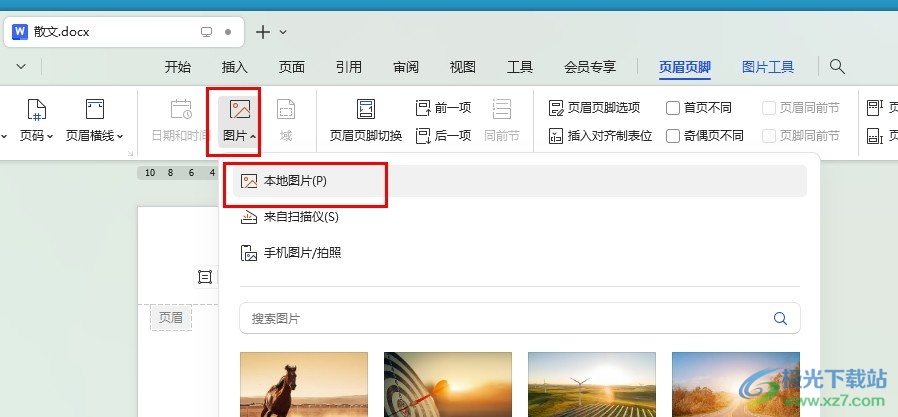
方法步骤
1、第一步,我们在电脑中右键单击一个需要编辑的文字文档,然后先点击打开方式选项,再选择WPS office选项

2、第二步,进入WPS页面之后,我们先打开插入工具,然后在子菜单列表中打开页眉页脚工具
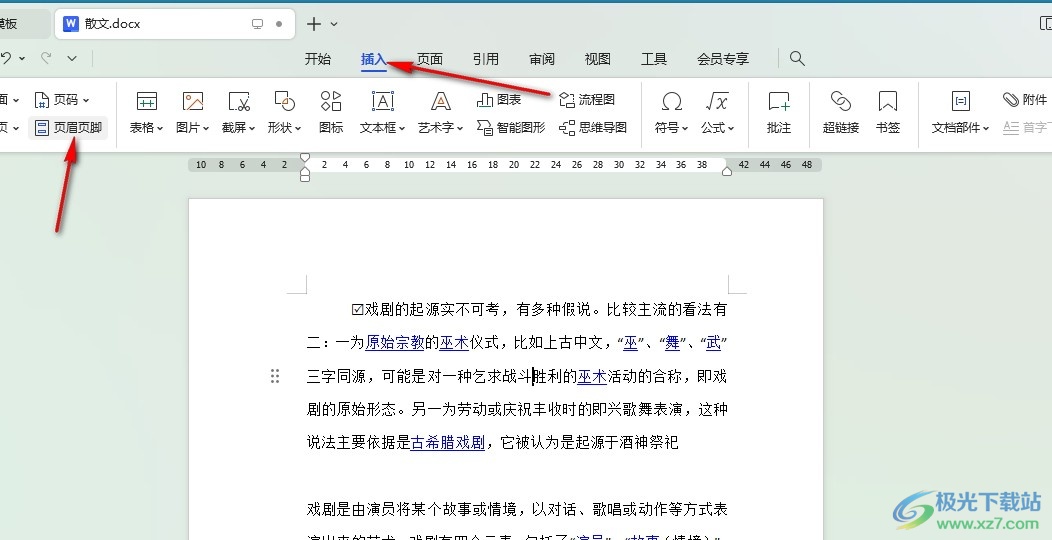
3、第三步,点击页眉页脚工具之后,我们点击页眉,然后在页眉页脚的子工具栏中打开图片工具,再在下拉列表中点击“本地图片”选项

4、第四步,进入文件夹页面之后,我们找到自己需要的图片,然后点击打开选项即可

5、第五步,最后我们在页眉处点击插入的图片,然后调整好图片的大小以及位置即可
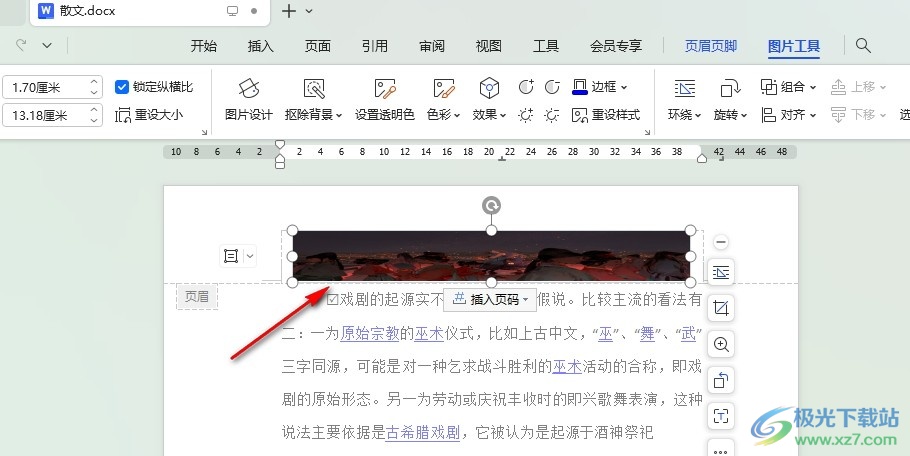
以上就是小编整理总结出的关于WPS Word在文档页眉添加图片的方法,我们在WPS中先插入页眉页脚,然后点击页面,再在页眉页脚的子工具栏中打开图片工具和本地图片选项,最后在文件夹页面中上传图片并调整好图片的大小和位置即可,感兴趣的小伙伴快去试试吧。

大小:69.90 MB版本:v11.1.0.14309 最新版环境:WinAll, WinXP, Win7, Win10
- 进入下载

网友评论